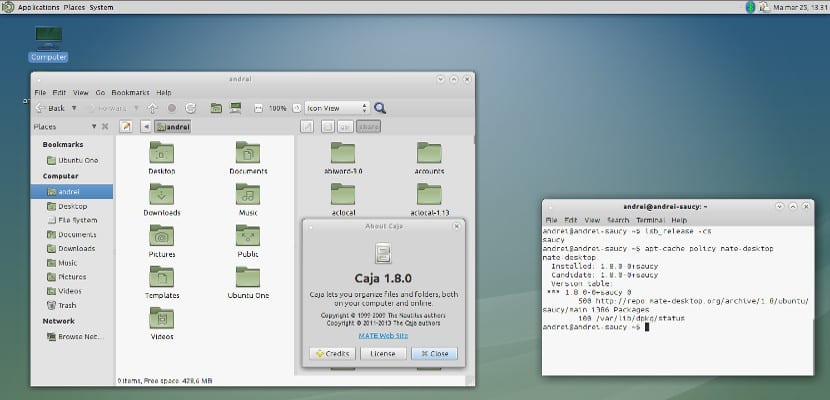
Fidato Tahr È già passato un mese e quasi come una nuova distribuzione, ogni pochi giorni abbiamo un'altra novità di cui non eravamo a conoscenza o qualcosa che è cambiato, quindi in Ubunlog ne abbiamo parlato i passaggi da seguire dopo l'installazione di Ubuntu Trusty Tahr. Questo elenco di post è mancante i metodi per installare MATE 1.8 e Cinnamon 2.2, scrivanie protette da Linux Mint ma non sono così ben supportati da Canonical, forse è per questo che ci è voluto un mese per avere un metodo affidabile per installare entrambi i desktop sui nostri computer senza avere grossi problemi.
Prima di metterci al lavoro, menzionalo entrambi i desktop sono completamente funzionali in Ubuntu Trusty Tahr, ma presentano alcuni inconvenienti, nel caso di Cannella 2.2, quello in cui ho installato attualmente il mio portatile, ha una forte personalizzazione di Linux Mint, quindi sembra che io abbia Linux Mint e non Ubuntu 14.04. Nel caso di MATE 1.8, mi colpisce che questa versione non si trova nei repository Canonical ufficiali, ma si trova in i repository Utopic Unicorn. So già che Trusty Tahr è una versione LTS, ma non immaginavo che una versione fosse adatta per produrre una nuova versione e non per le vecchie versioni. Tuttavia, mettiamoci al lavoro.
Come installare MATE 1.8 su Ubuntu 14.04
Come apriamo sempre il terminale e scriviamo:
echo "deb http://repo.mate-desktop.org/archive/1.8/ubuntu $ (lsb_release -cs) main" | sudo tee /etc/apt/sources.list.d/mate-desktop.list
wget -qO - http://mirror1.mate-desktop.org/debian/mate-archive-keyring.gpg | sudo apt-key aggiungi -
sudo apt-get update
sudo apt-get install mate-core mate-desktop-environment mate-notifica-daemon
Questo avvierà il processo di installazione di MATE 1.8, quindi riavviamo la macchina o chiudiamo la sessione e quando andiamo ad accedere, contrassegniamo MATE come desktop predefinito.
Come installare Cinnamon 2.2 su Ubuntu 14.04
Il caso Cinnamon è più facile ma devi stare attento, l'unica versione che ho trovato che funziona è la versione notturna, quella notturna, funziona bene, ma devi comunque essere consapevole che può dare un grave errore di notte a la mattina e rovina tutto quello che abbiamo nella squadra. Dato questo avvertimento, se continui con l'idea di installare Cinnamon 2.2, apriamo il terminale e scriviamo:
sudo add-apt-repository ppa: gwendal-lebihan-dev / cinnamon-nightly
sudo apt-get update
sudo apt-get install cannella
Con questo avremo già Cinnamon nel nostro Ubuntu 14.04, ora non ci resta che ripetere l'ultimo passaggio che abbiamo fatto nel caso di MATE 1.8, ovvero abbiamo riavviato la macchina oppure abbiamo chiuso la sessione e al momento del login , abbiamo contrassegnato Cinnamon come desktop per impostazione predefinita.
Ora non ti resta che indagare e testare, sicuramente darai molti vantaggi a questi desktop e alla nuova versione di Ubuntu.
Maggiori informazioni - Cosa fare dopo aver installato Ubuntu 14.04?, Cosa fare dopo aver installato Ubuntu 14.04? (II), Cosa fare dopo aver installato Ubuntu 14.04? (IV)
La verità è che essere in grado di utilizzare il flashback di sessione gnome per ora, Mate e Cinnamon mi sembrano sacrificabili, ma la bellezza di questo software gratuito e di Linux è che puoi fare un po 'quello che vuoi.
Ciao, ho capito che la notte è un po 'più instabile. Solo che rimane come dati.
repo.mate-desktop.org 404 non trovato
Ehi, hai fregato più di uno di noi con questo "tutorial", come farai a farmi mettere source.list in questo modo? stai scopando? ... Non posso ringraziarti per aver guardato ora che non posso installare alcun programma ..
lo stesso problema, ora non posso installare nulla e non riesco a ottenere mate
Per chiunque abbia il problema di non poter più scaricare nulla dalla console, seguire questi passaggi:
1- Vai su /etc/apt/sources.list.d/ ed elimina i due file mate.list e mate.list.save (o qualcosa del genere).
2- Elimina dal file sources.list nella directory / etc / apt / qualsiasi cosa relativa a mate.
Questo è ciò che ha funzionato per me.
per ubuntu 14-04 installo sempre cinnamon 2.2 funziona benissimo per me, ho anche usato il desktop di lubuntu 14 .04 è anche buono ma non così bello
Per favore, cosa succede con l'autore di questa pubblicazione che non fa la sua comparsa, ho seguito le sue istruzioni per installare il MATE e cosa mi ha coinvolto con i repository APT.
Inoltre non potendo installare il MATE, ha danneggiato il carico dei pacchetti APT quindi non ho potuto aggiornare o installare nulla, grazie a "fisnestor" sono riuscito a trovare la soluzione, anche se l '"aggiornamento" non funzionava ancora bene , anche se sembra che io abbia risolto.
Grazie Fisnestor, alto errore è stato inviato quello della pubblicazione in qualcosa di fumble. Qualcuno sa come installarlo e sembra buono.